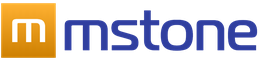Как да създадете свой собствен шрифт. Как да направите свой собствен шрифт! Собствен шрифт
Ако сте дори малко свързани с дизайна, тогава знаете, че шрифтовете играят една от ключовите роли и придават на вашия проект оригиналност и уникалност.
Можете да намерите хиляди различни шрифтове в интернет, но именно това разнообразие прави избора ни толкова болезнен ... Ако искате нещо „това“ толкова, колкото и аз, създайте свой собствен шрифт. В този урок ще разгледаме създаване на ttf шрифт с помощта на Fontographer.
Фонтографе лесен за научаване, но много мощен редактор, който ви позволява да създавате нови и да редактирате съществуващи шрифтове.
Така! Ще създадем нов шрифт от изображение, което намерих в интернет. Отчаяно се нуждаех от шрифта Nandos Bold, който се използва в интериорния дизайн на португалската верига ресторанти Nandos.
Но тъй като този шрифт беше разработен директно за ресторанта, не можах да го намеря в интернет. Но намерих снимка с азбуката на този шрифт, която е нарисувана от деца от Южна Африка. Благодаря им за това! Тук .
СТЪПКА 1 - Отворете изображението на нашия шрифт във всеки графичен редактор (аз използвам Photoshop, но това не е толкова важно). Изберете главната буква "А" и я копирайте в клипборда. Буквата A ще ни трябва по-късно, за да изучаваме кернинг.

СТЪПКА 2 - Стартирайте Fontographer и създайте нов шрифт(Command + N). В прозореца, който се отваря, кликнете два пъти върху клетката с буквата НО, в резултат на което прозорец за създаване на контур (контур)писма.

СТЪПКА 3 - Поставете изображението, което сте копирали по-рано.Програмата автоматично ще го постави върху слоя Шаблони на екрана буквата ще изглежда бледо сива.
Избиране на слой Шаблон, преместете буквата на долната основна линия. Тук можете да направите и елементарно редактиране (мащаб, наклон, огледало и др.).

СТЪПКА 4 - Избиране на слоя Outline(важно е!!!). Сега трябва да погладим нашата буква. Това може да стане ръчно или автоматично с помощта на командата автоматично проследяване.
В нашия пример точността не е толкова важна, така че изберете от менюто елементкоманда Автоматично проследяване...В прозореца, който се отваря, можете да си поиграете с настройките на детайлите (по-подробен контур вдясно, по-гладък контур вляво).

СТЪПКА 5 - Отваряне на прозореца Metricsкато натиснете Command + K или като изберете команда от менюто прозорец. Новият прозорец ще съдържа буквата, чийто контур току-що създадохме.
Плъзнете двата водача отстрани на буквата, за да зададете разстоянието до съседните знаци (преди и след).

СТЪПКА 6 - Повторете стъпките с 3 На 5 , но сега за писмото V(писмо Vтрябва да научим кернинг).
СТЪПКА 7 - След като създадете писмото V, въведете последователни знаци AVв полето Текстгорната част на прозореца Метрика. И двете букви ще бъдат показани в прозореца, всяка със собствени отстъпи.
Всъщност буквите Аи Vтрябва да са по-близо един до друг (в сравнение с H и K, V и т.н.), в противен случай, когато се използват, ще изглежда, че разстоянието между тях е неприлично голямо.
Регулирането на това разстояние се нарича кернинг.. Кликнете върху буква Vи плъзнете водача Лпо-близо до буквата А.

СТЪПКА 8 - Въведете комбинация от букви Вирджиниякъм текстовия ред на прозореца Метрика. Плъзнете водач Лписма Апо-близо до символа V. Всеки път, когато въвеждате текст в прозореца Метрика, Fontographer съхранява кернинг двойката за тези знаци в паметта на шрифта.
За да направите вашия шрифт да изглежда по-професионално, опитайте се да създадете възможно най-много кернинг двойкиза различни герои. Няма конкретен набор от двойки кернинг, защото всичко зависи от вашия дизайн на шрифта.
Единственият кратък списък със знаци, които изискват настройка на кернинга, са: 4, 6, 7, 9, A, C, D, F, G, J, K, L, P, T, U, V, W, Y и повечето по-ниски регистрационни знаци.
СТЪПКА 9 - След като запазите шрифта (Command + S), пак няма да получите ttf шрифт. Програмата просто ще запише всички ваши действия във файл със собствен вътрешен формат.

СТЪПКА 1 -0 Преди да можем да запазим работата си в TTF файл, трябва да дадем име на нашия шрифт. За да направите това, отидете в менюто Елемент > Информация за шрифта...Попълнете полетата за име на шрифта, компания разработчик, дизайнер. Можете да оставите кода macOS Роман.
Е, сега смело отидете в менюто файли изберете Генериране на файлове с шрифтове...Проверете в какъв формат предлага Fontographer за запазване на шрифта (трябва да бъде ttf), посочете папката за запазване и щракнете върху бутона Генерирай.
Това е всичко! Разбира се, създаването на собствен шрифт не е забавно, но си заслужава.
Текстът, който въвеждаме в Word, може да изглежда различно. Различен вид и размер на буквите, дебелина, стил, цвят, позиция на текста на страницата. Освен това всичко това може да бъде променено след отпечатване на текста. И мнозина правят точно това - по-лесно е, по-бързо и по-удобно.
Шрифт
така се пишат буквите. Тоест, шрифтът е вид букви.
Ето пример за писане с различни шрифтове:

В света има много шрифтове. Някои от тях вече са вградени в системата Windows, а други могат да се добавят. Например, изтеглете от интернет и инсталирайте на вашия компютър.
Разбира се, има много шрифтове, но не всички ще работят - повечето от тях не могат да отпечатат руски текст.
За да изберете шрифт в Microsoft Word, трябва да използвате специално поле. Намира се в горната лява част.
В края на това поле има малък бутон със стрелка. Ако щракнете върху него, ще се отвори списък с шрифтове, инсталирани на вашия компютър.

Има доста от тях. За да проверите това, трябва да завъртите колелото на мишката или да дръпнете надолу плъзгача от дясната страна. При избор на шрифт от списъка, текстът ще бъде въведен в този тип.
Как да промените шрифта
Дори ако текстът вече е въведен с някакъв вид шрифт, той винаги може да бъде променен. Но за това текстът първо трябва да бъде избран.
Нека разгледаме един пример. Въведете няколко изречения. Моля, обърнете внимание, че текстът ще бъде въведен с вида, който е показан в полето за шрифт в момента. В моя случай това е Calibri.
За да промените шрифта на отпечатания текст, той трябва да бъде избран. За да направите това, преместете курсора (стрелка или жезъл) в самото начало или в самия край на текста. След това натиснете левия бутон на мишката и, без да го пускате, плъзнете до другия край. Когато текстът е боядисан в различен цвят (обикновено черен или син), това ще означава, че е избран.
Сега остава да сменим шрифта. Кликнете върху бутона със стрелка в края на полето с името на текущия шрифт. Ще се отвори списък. Изберете от него подходящия шрифт.

Видът на буквите трябва да се промени. Ако това не се случи, тогава сте избрали грешен шрифт - тоест такъв, който не работи с руски букви.
Шрифтът, използван за отпечатване на документи, се нарича Times New Roman.
Как да промените размера на шрифта
Размерът на шрифта е размерът на буквите в отпечатания текст.
Има специално поле за промяна на размера на буквите. Това поле съдържа стойността, която е зададена в момента.
Може да се променя. За да направите това, щракнете върху малкия бутон със стрелка в края на полето. Ще се отвори списък. Кликнете върху желания размер - и текстът ще бъде отпечатан с него.
Ако предложените размери не са достатъчни, завъртете колелото на мишката или плъзнете плъзгача вдясно.

Размерът на шрифта може да се промени и по друг начин. Маркирайте стойността, която е зададена в момента. За да направите това, просто щракнете с левия бутон на мишката вътре в полето - по номера. Числата ще бъдат боядисани в различен цвят.
След това въведете желаната стойност и натиснете бутона Enter на клавиатурата.
За да промените размера на вече въведен текст, първо трябва да го изберете. За да направите това, преместете курсора (стрелка или жезъл) в самото начало или в самия край на текста. След това натиснете левия бутон на мишката и, без да го пускате, плъзнете до другия край. Когато текстът е оцветен в различен цвят (обикновено черен или син), това означава, че е избран.
Сега остава да промените размера. За да направите това, щракнете върху малкия бутон до текущия размер на шрифта и изберете желания. Можете също така просто да изтриете тази стойност, да въведете желаната и да натиснете бутона Enter на клавиатурата.

Струва си да се отбележи, че е обичайно текстът да се отпечатва с 14 или 12 размера на шрифта, а заглавията - с 16 размера на шрифта.
Инструкции стъпка по стъпка, с илюстрация на стъпките, за създаване на шрифт на кирилица в една от най-популярните програми за създаване на шрифтове FontCreator.
създател на шрифтове(от английски. създател на шрифтове) е една от най-популярните програми за създаване на шрифтове, разработена от Висока логикапод Windows.
В моята бележка бих искал да ви разкажа стъпка по стъпка за създаването на шрифтове, по-специално в програмата FontCreator. Без да навлизаме в текстовете, да се заемем с работата.
Използване на командата: Файл > Нов(Файл > Нов) - отваряне на прозореца Нов шрифт(от английски. Нов шрифт).
В полето Име на семейството на шрифта(от английски. име на семейството на шрифта) въведете например: „Моят шрифт“. За набор от символи(от английски. набор от символи) избира: "Unicode (символи)". За стил на шрифта(от английски. стил на шрифта): "Редовен". И за Предварително зададени очертания(от английски. вградени вериги): „Не включвайте контури“ – което ще създаде чисти празни силуети.
Ще видите форма със силуети на някои символи, цифри и латински букви. Да се добавете кирилицаще трябва да направите следното:
Сега можете да започнете да създавате самите символи. В допълнение към векторното редактиране, използвайки подходящите инструменти, FontCreator ви позволява да създавате знаци от картини, като ги конвертирате във векторно изображение. Ясно е, че за всеки герой ще трябва да създадете отделна картина.
Да започваме.
За по-голяма яснота нарисувах написаната буква "А". По принцип след сканиране този файл с изображение може да се използва за импортиране. След като изберете изображението на желания символ, използвайте командата Инструменти > Импортиране на изображение...(Инструменти > Импортиране на изображение...), за да отворите прозореца Импортиране на растерно изображение(от английски. Импортиране на растерно изображение).
В прозореца, който се отваря, щракнете върху бутона Зареди...(от английски. Изтегли) и изберете подходящия файл с изображение. Чрез преместване на плъзгача Праг(от английски. праг) можете да контролирате нивото на потъмняване на изображението, използвано за генериране на контура на бъдещия символ. Можете също да използвате филтри: Плавен филтър(от английски. изглаждащ филтър), Ерозира(от английски. размазване) - прави шрифта по-удебелен и Разширете(c англ. разширяване) - прави шрифта по-тънък. режим на импортиране(от английски. режим на импортиране) по-добре е да оставите "Trace", за да конвертирате изображението в криви.
ОТ Отрицателна(от английски. отрицателен) Мисля, че всичко е ясно. Така че кликваме върху бутона „Генериране“.
Преминавайки към режим на редактиране, щраквайки два пъти подред върху съответния символ, трябва само да коригираме неравностите, да коригираме размера на символа и да зададем линията на отстъпа. Останалото не е толкова важно.
Всеки, който създаде това видео, ще погледне техния шрифт!
Как да създадете ttf шрифт от сканирани изображения с помощта на Fontographer - Урок №6
Или обратното… ❖ Който не може да кракне програмата, ето линка: https://drive.google.com/open?id=0B_lCMzHM8eGcRm1rQTRjSkdzM00 ❖ Моята партньорска програма VSP Group. Свържете се! https://youpartnerwsp.com/en/join?62777 P.S. Разбира се, разбирам всичко ... но съдържанието ще бъде още по-добро, ако ... е, ще разберете всичко, ако прочетете следния ред:
Как да създадете свой собствен шрифт
FontCreator на руски - създаване на шрифтове

FontCreator е програма, която ще ви помогне създавамтвой собствен шрифт. Ако работите с графики, тогава уникалните красиви шрифтове са това, от което се нуждаете. Всяка работа може да бъде съсипана от грешен шрифт, също така не искате шрифтът, който сте използвали в проекта си, да бъде в стотици други проекти и понякога е просто невъзможно да намерите точно шрифта, от който се нуждаете - във всички тези случаи, програмата за създаване на шрифт действа като истински спасител. FontCreator дори ще ви позволи да конвертирате сканиран ръкописен шрифт в цифров шрифт. Но най-лесният начин да създадете нов шрифт е да редактирате и промените стария.

С FontCreator ще можете да:
създайте свой собствен TrueType и OpenType шрифт
редактирайте съществуващ TrueType и OpenType шрифт
импортиране на векторни и растерни изображения
коригиране на неправилно показване на шрифтове
създаване на шрифтове от сканирано изображение
Поддръжка на Unicode
направете удебелена версия на шрифта и т.н. и още много.
руски език
Активиране: не е необходимо (преносимо)
Размер: 15.97 Mb
Изтеглете торент FontCreator Professional Edition 9.1.0 build 1991 Portable на руски - създаване на шрифтове:
FontCreator-Professional-Edition-9.1.0-build-1991.torrent (изтегляния: 2705)
Разгледани новини: 8 416 | Коментари 3
Търсене на лекция
КОЛЕЖ ПО ИЗКУСТВА И ПРИЛОЖНИ ИЗКУСТВА
Кръстен на КАРЛ ФАБЕРЖЕ
Отчет по учебна практика УП.05
Специалност: 072501 Дизайн (по отрасли)
Квалификация:"Дизайнер"
Тип практика: UP.05 "Извършване на работа по една или повече професии на работници, длъжности на служители"
Професия 072500.01 "Изпълнител на художествено-дизайнерски работи"
Извършва се от студент:Пълно име
Курс, група: 2 курс, D2 Дизайн (Графичен дизайн)
Ръководители на практиката:Анисимова G.I., Воротилина M.N.
Дата на защита: _______________ Защитена с оценка: ___________
Москва 2016 г
Въведение
Място на стажа:ГБПОУ КДПИ им. Карла Фаберже
Цели на практиката:
Част от шрифта:
1) Създаване на шрифтов плакат в зададен формат на тема: "..."
Художествена част:
2) Създаване на серия от продукти за декупаж / създаване на тъкана черга / и др.
Задачи:
1) Изучаване на различни видове шрифтове
2) Разберете принципите на изпълнение на шрифта
3) Научете как да създавате / пишете шрифтове
4) Научете как да изпълнявате шрифтова работа в различни техники, като използвате различни материали (мастило, писалка с различни върхове, мастилена линия, линия и т.н.)
5) Останалите предписвайте сами!
Уместността на тази практика за професионални дейности:
Шрифтова част
Вашите задачи:
1. Дайте вашето определение на понятията „Шрифт“, „Азбука“, „калиграфия“, „типография“, „набор“
2. Посочете съвременната класификация на шрифтовете: Antiqua, grotesque и др.
3. Изтеглете и поставете информация за анатомията на буква (части от букви)
Създаване на шрифт от нулата за 24 часа
Попълнете формулярите за технически спецификации за всеки лист.
„Шрифт: тесен архитектурен“
Попълнено от студент: трите имена
Група: D2
Задание за изработване на листа:
„Модулен нарязан шрифт“
Попълнено от студент: трите имена
Група: D2
Задание за изработване на листа:
„Архитект шрифт“
Попълнено от студент: трите имена
Група: D2
Задание за изработване на листа:
Попълнено от студент: трите имена
Група: D2
Техническо задание за разработване на листове:
"Рецепти.
готически шрифт»
Попълнено от студент: трите имена
Група: D2
Задание за изработване на листа:
„Връзка към заглавието“
Попълнено от студент: трите имена
Група: D2
Задание за изработване на шрифтов плакат с буквени елементи
©2015-2018 poisk-ru.ru
Всички права принадлежат на техните автори. Този сайт не претендира за авторство, но предоставя безплатно използване.
Нарушаване на авторски права и нарушаване на лични данни
За създаване на шрифтове препоръчвам да използвате редактор създател на шрифтовеот High-Logic. Веднага трябва да кажа, че програмата е платена, но това е най-добрата от опциите, които хванаха окото ми. Ако имате нужда от безплатен редактор на шрифтове, обърнете внимание на програмата тип светлинаот cr8software и онлайн услуга Glyphr Studio. Ще се придържам към FontCreator (ако не се лъжа беше версия 6.0).
Етап 1:и така, стартирайте редактора и използвайте командата: Файл > Нов(Файл > Нов) - създаване на нов шрифт. В отворения прозорец Нов шрифт (от английски. Нов шрифт) , ще трябва да посочите редица параметри:
- Име на семейството на шрифта- името на фамилията шрифтове, т.е. само името на шрифта, като същото Times New Roman, посочих Моят шрифт.
- набор от символи- набор от знаци, включени в шрифта, препоръчвам да изберете Уникод (знаци).
- стил на шрифта- стил на шрифта, за всеки стил трябва да създадете отделен файл тук. За обикновен (по подразбиране) стил на шрифт изберете опцията Редовен.
- Предварително зададени очертания- вградени контури. Препоръчвам да изберете опцията Не включвай контури, която ще ви позволи да създадете чист контур на силуетите.

Стъпка 2:пред вас ще се появи прозорец с форма на силуети на някои символи, цифри и латински букви. За добавяне на кирилицав шрифт, трябва да направите следното:
2.1. Използване на командата: Вмъкване > Знаци... (Вмъкване > Символи...)- Отворите прозореца Вмъкване на знаци(от английски. вмъкване на знаци).
В този случай може да получите съобщение:
Тази операция не може да бъде отменена. Искаш ли да продължиш?
Той ви информира, че операцията е необратима и за да я завършите, трябва да потвърдите действието си, като натиснете бутона " да».
2.2. След това ще видите таблица със символи. За удобство списъкът Шрифтовеизберете шрифт Arial. В списъка Отидете на Unicode Blockизберете кирилица. Използване на поле Избран герой, разглежда кода за буквите "A" ($0410) и "I" ($044F) . В полето Добавете тези знаци и/или диапазони от знаци...добавете необходимите знаци и/или диапазон от знаци, в нашия случай това е: $0410-$044F. Натискаме бутона " Добре».

2.3. Символите на кирилица ще бъдат добавени към вашия шрифт. По същия начин, но поотделно, можете да добавите буквите "ё" ($0451) и "Ё" ($0401), които не са включени в набора от символи, посочени в предишната стъпка.
Стъпка 3:Сега можете да започнете да създавате символи. Тук, в допълнение към векторното редактиране, с помощта на подходящите инструменти, FontCreator ви позволява да създавате знаци от картини, като ги конвертирате във векторно изображение. Очевидно за всеки герой ще трябва да нарисувате отделна картина.
3.1. Като пример ще нарисувам главна буква "А".

3.2. По принцип след сканиране този файл с изображение може да се използва за импортиране. За да направите това, изберете изображението на желания знак във формуляра. След това използвайте командата: Инструменти > Импортиране на изображение... (Инструменти > Импортиране на изображения)- Отворите прозореца Импортиране на растерно изображение (от английски. импортиране на растерни изображения) .

3.3. В прозореца, който се отваря, щракнете върху „ Зареди...» (от английски. Изтегли) и изберете файла с изображение, от който се нуждаете.
3.4. Чрез преместване на плъзгача Праг (от английски. праг) задайте нивото на потъмняване на изображението, за да създадете по-рязък контур. Можете също да използвате филтри:
- Плавен филтър- изглаждащ филтър.
- Ерозира- размазване, прави героя по-смел.
- Разширете- разтягане, изтънява шрифта.
режим на импортиране (от английски. режим на импортиране) по-добре си тръгни Проследяване, за преобразуване в криви. ОТ Отрицателна (от английски. отрицателен) , мисля, че всичко е ясно. Така че щракваме върху бутона Генерирай».
Стъпка 4:Превключвайки в режим на редактиране, като щракнете двукратно върху символа във формата, ще трябва само да коригирате неравностите, да коригирате размера и да зададете линията на отстъп. Ще трябва да направите същото и с други герои.

Като цяло процесът на създаване на шрифт не е особено труден. Това изисква търпение и много време. С редактора на шрифтове FontCreator можете да спестите много време, като импортирате и конвертирате символното изображение във вектор. Въпреки това дори този вариант е много трудоемък. Това е всичко за мен. Благодаря за вниманието. Късмет!
Уморени ли сте от ежедневното монотонно използване на обикновени шрифтове? Или може би имате някои креативни идеи за вашия собствен шрифт и неговия стил? Ако да, тогава искаме да ви кажем, че тъй като сте достатъчно уверени и креативни, е време да започнете да посещавате безплатни сайтове, където можете да вдъхнете живот на всичките си идеи, свързани с шрифтовете. Да, точно така, защото в интернет има много ресурси за графични дизайнери, където можете да проектирате и проектирате свои собствени шрифтове. В бъдеще можете да ги използвате в собствените си проекти или да ги споделите с други. Струва си да се отбележи, че в момента има огромно търсене на нови и вълнуващи типове шрифтове. Повярвайте ми, графичният свят просто се нуждае от талантливи разработчици на шрифтове и ако сте добри в това, можете също да спечелите допълнителни пари от него.
Предлагаме ви списък с 10 безплатни ресурса с инструменти, където можете да създавате и създавате нови творчески шрифтове.
Bird Font е онлайн инструмент за създаване и редактиране на векторни графики. Услугата предлага настройки за импортиране и експортиране на True Type Font (TTF), Embedded OpenType Font (CRT) и Scalable Vector Graphics (SVG). На сайта можете да разгледате много функции и инструменти за създаване на различни векторни изображения. Най-популярните сред тях са ориентация на крива, заместване на контекстно обвързване, кернинг, завъртане на обекти, промяна на фона и много други.
Сайтът е създаден специално за създаване на шрифтове и предлага ефективна платформа за дизайн на шрифтове. Ресурсът ще бъде полезен за ентусиасти, които обичат да експериментират с шрифтове и да създават нови типове. На FontStruct можете да създавате шрифтове, като използвате различни геометрични фигури, като плочки или тухлени мрежи. Освен това тук можете да намерите готови нови видове шрифтове. Шрифтовете, изградени на FontStruct, се наричат FontStructions и могат да бъдат инсталирани или изтеглени във файл True Type Font (.ttp). Те могат да се използват и в приложения на Photoshop, Mac/Windows или в уебсайтове и блогове. Това е сайт, който наистина си заслужава вниманието.

Glyphr Studio е програма за дизайн и редактиране на шрифтове и инструмент, който предлага много интересни функции. В Glyphr Studio можете да създавате свои собствени лигатури и глифове на знаци, като използвате различни инструменти за редактиране на вектори, като писалка и показалец. Едно от характерните предимства на услугата е импортирането на SVG код от Inkscape и Illustrator.Инструментът предлага режим на двоен екран за лесно проектиране и редактиране. Освен всичко друго, Glyphr Studio поддържа файлове с шрифтове като True Type Font (TTF), Embedded OpenType Font (EPB) и Scalable Vector Graphics (SVG) шрифтови файлове.

Сайтът е базиран на браузър инструмент за проектиране и редактиране на растерни шрифтове. Услугата ви позволява да изтегляте или качвате шрифтове в тяхната галерия във файл True Type Font.

MyScriptFont е чудесен онлайн инструмент за създаване на векторни шрифтове от вашия собствен почерк. Всичко, което трябва да направите, е да изтеглите шаблона в PDF или PNG формат и след това да го отпечатате. След това напишете текста в него на ръка, сканирайте и качете на сайта (програмата поддържа JPG, PNG, PDF и други). Можете също да използвате Paint за писане на текст. За разлика от други подобни инструменти, MyScriptFont ви позволява да преглеждате и изтегляте вашия ръкописен шрифт във формати Open Type и True Type безплатно. Ръкописните шрифтове могат да се използват в графични програми, поздравителни картички, лога, лични писма и др.

FontForge е онлайн платформа за създаване на безплатни шрифтове. Има лесен за използване потребителски интерфейс и вградена програма за сравняване на различни шрифтове. С FontForge можете да създавате и редактирате шрифтове в различни формати, включително PostScript, SVG, True Type, Open Type и други. Също така, на вашите услуги е пълният текст на учебника, който помага в професионалното обучение в създаването на шрифтове.

FontArk е това, което всеки дизайнер на шрифтове търси. Достъпът до услугата е безплатен само за ограничен период от време, но всъщност си струва да се възползвате. FontArk е програма, базирана на браузър и поколение инструменти за шрифтове с вградена система за течни мрежи. Инструментите за дизайн и редактиране на FontArk са това, което отличава сайта от неговите съвременници. Той предлага на потребителите в реално време множество глифове, инструменти за редактиране на знаци и дизайн на шрифтове, както и лога. В допълнение, той предлага много други функции и поддържа множество езици.

PaintFont.com е друг чудесен инструмент за конвертиране на ръкописни шрифтове във векторни шрифтове. Сайтът разполага с обширен набор от предварително създадени знаци, категоризирани в категории като лигатури, математика и пунктуация. Инструментът предлага глифове и символи от различни езици: японски, немски, турски, иврит, испански и др.

Можете да създавате шрифтове или да качвате и променяте свои собствени с помощта на персонализираните инструменти във Fontastic. Услугата предлага няколко функции като добавяне или промяна на цветове, добавяне на сенки, мащабиране и синхронизиране на множество устройства. Сайтът също така съдържа огромна колекция от векторни икони, които могат да се използват за изпълнение на всеки ваш дизайнерски проект. Сортирани са в няколко категории за пълно удобство. 
Тази услуга може да се нарече идеално място за професионални дизайнери на шрифтове и просто аматьори. Услугата има повече от 20 параметъра, които ви позволяват да експериментирате с вградени глифове. Също така тук ще намерите няколко функции за редактиране и дизайн, които ще бъдат разширени в бъдеще. 
Още няколко ресурса, които може да намерите за полезни:
FontPunk.comе безплатен онлайн инструмент за стилизиране и визуални ефекти за създаване на визуално привлекателен шрифт за реклама, листовка или уебсайт.
FontConverter.orgе безплатен онлайн конвертор на файлове с шрифтове.
Шрифт Squirrelе безплатен онлайн ресурс с колекция от уеб шрифтове, които са лицензирани за търговска употреба.
Заключение
Сега знаете, че разработването на ваши собствени шрифтове е много лесно, ако имате правилните ресурси. За самоуките и любителите тези ресурси са полезни за усвояване на практически умения като кернинг, настройка на криви, изследване на структурни вариации и сглобяване на глифи.
Декорацията е безкраен океан, растящ всеки ден. Нови типове шрифтове се създават ежедневно всеки ден или чрез извършване на персонализирани промени във вече съществуващи шрифтове. Шрифтовете подобряват визуалната привлекателност на текстовото съдържание, поради което дизайнерите непрекъснато търсят нови стилове на шрифтове, за да направят работата си възможно най-свежа и иновативна.
Какво друго да чета
ПОСЛЕДНИТЕ ЗАПИСКИ
- Оценка на научно-техническата ефективност и социалната ефективност на научноизследователската и развойна дейност Ефективна оценка на научно-техническата работа
- Техника за когнитивно моделиране
- Как да направите свой собствен шрифт!
- Функционални задължения на класния ръководител Длъжностна характеристика на класния ръководител спо
- Длъжностна характеристика на класния ръководител Какъв документ определя основните задължения на класния ръководител